电脑宽带可以开热点给手机吗 电脑共享网络给手机的方法
更新时间:2024-05-11 12:42:16作者:yang
随着科技的不断发展,现在的电脑宽带不仅可以为电脑提供网络连接,还可以开启热点,为其他设备如手机提供网络共享,通过一些简单的设置,我们就能实现电脑共享网络给手机的操作。这种方法不仅方便了我们在没有Wi-Fi网络的情况下依然能够上网,还提高了我们的工作效率和生活质量。接下来让我们一起来了解一下如何通过电脑宽带为手机提供网络共享的方法吧!
操作方法:
1.首先,大家点击电脑左下方的开始。在下拉列表中找到“设置”图标并点击,如图所示。
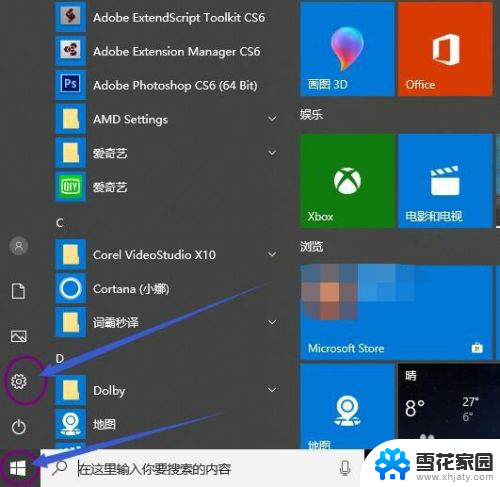
2.接着,我们在设置界面找到“网络和internet”,单击进入,如图所示。
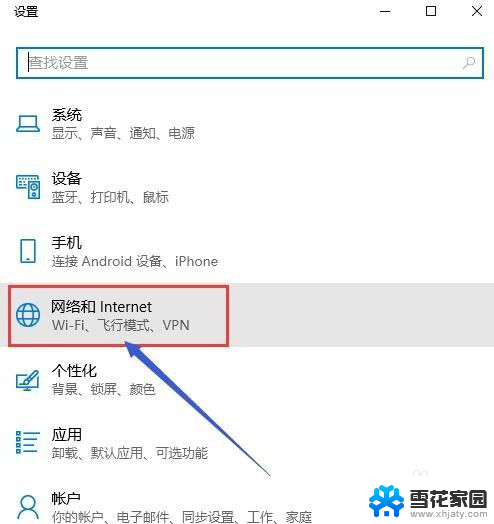
3.接下来,大家在“网络和internet”界面找到移动热点,单击进入,如图所示。
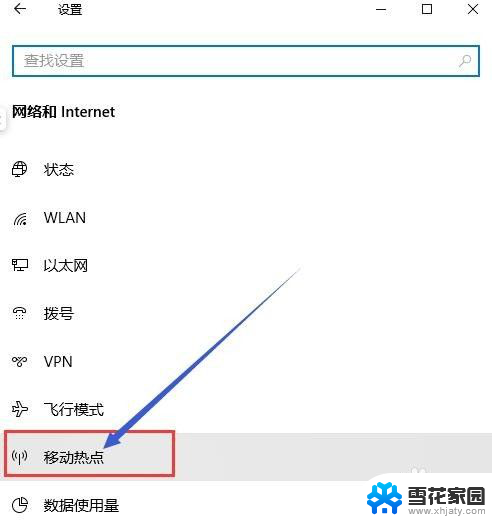
4.我们先要用数据线连接手机和电脑,在手机设置的无线网络中的移动网络共享中。打开USB共享网络。移动数据也要打开。
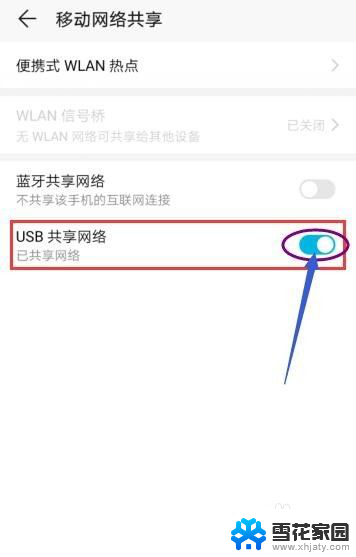
5.然后,回到电脑的设置界面,将移动热点的开关打开,如图所示。
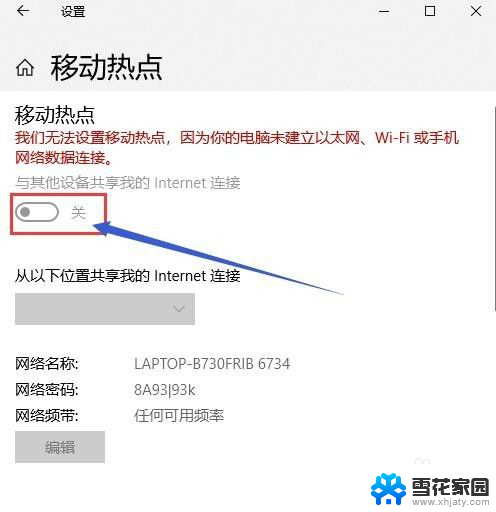
6.最后,打开手机的无线网络。搜索电脑共享的网络名称,输入密码,手机就可以用电脑共享的网络了,关掉你的移动网络即可。
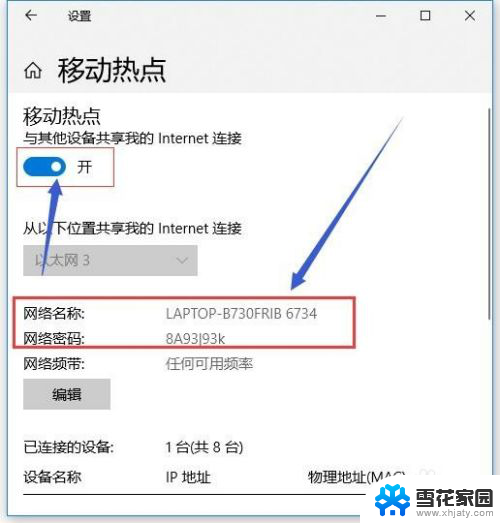
以上就是电脑宽带是否可以用作手机热点的全部内容,如果您遇到这种情况,可以按照以上小编提供的方法进行解决,希望这能对大家有所帮助。
电脑宽带可以开热点给手机吗 电脑共享网络给手机的方法相关教程
-
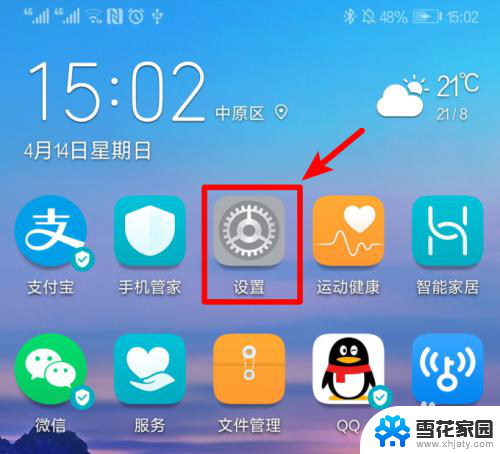 怎么用手机共享网络给电脑 手机如何通过热点功能给台式电脑共享网络
怎么用手机共享网络给电脑 手机如何通过热点功能给台式电脑共享网络2023-11-20
-
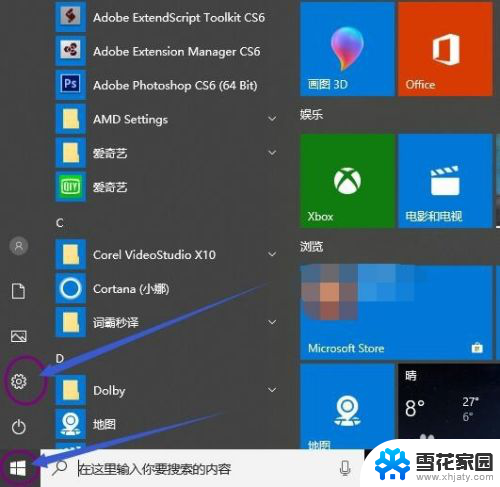 手机和电脑怎么共享网络? 电脑如何建立热点共享网络给手机
手机和电脑怎么共享网络? 电脑如何建立热点共享网络给手机2023-12-30
-
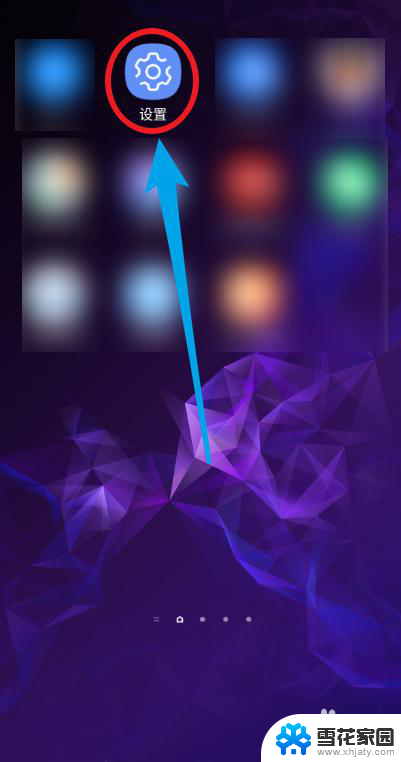 手机连着wifi给电脑开热点 手机如何连接电脑共享wifi
手机连着wifi给电脑开热点 手机如何连接电脑共享wifi2025-04-10
-
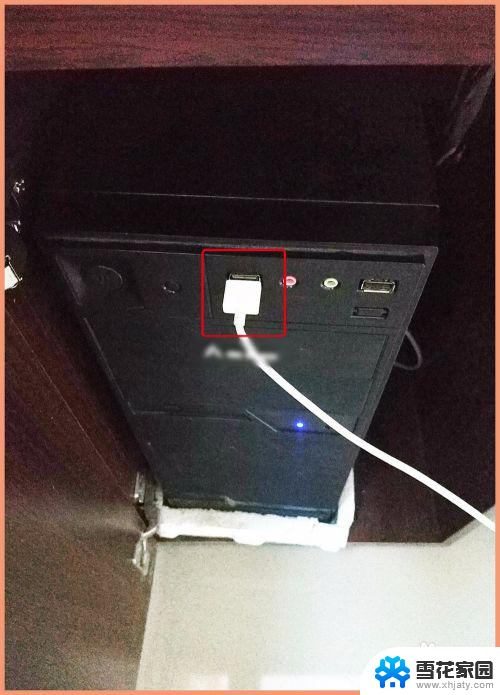 手机连电脑热点用数据线么 手机通过USB数据线共享网络给电脑的方法
手机连电脑热点用数据线么 手机通过USB数据线共享网络给电脑的方法2023-12-21
- 手机给电脑连接网络 手机热点如何连接电脑网络
- 怎么usb共享手机网络给电脑上网 手机通过USB共享网络给电脑使用的操作指南
- 手机网络怎样共享给电脑 怎样用手机给台式电脑共享网络
- 笔记本电脑怎么共享手机网络 如何将手机网络共享给笔记本电脑
- 手机wifi怎么给电脑用 手机如何将已连接的wifi共享给电脑
- 电脑能开wifi给手机吗 电脑怎么分享wifi给手机
- 电脑微信设置文件保存位置 微信电脑版文件保存位置设置方法
- 增值税开票软件怎么改开票人 增值税开票系统开票人修改方法
- 网格对齐选项怎么取消 网格对齐选项在哪里取消
- 电脑桌面声音的图标没了 怎么办 电脑音量调节器不见了怎么办
- 键盘中win是那个键 电脑键盘win键在哪个位置
- 电脑如何连接隐藏的wifi网络 电脑如何连接隐藏的无线WiFi信号
电脑教程推荐